Como recuperar o acesso ao disco rígido, corrigir o erro de não conseguir abrir o disco rígido

Neste artigo, mostraremos como recuperar o acesso ao seu disco rígido em caso de falha. Vamos acompanhar!
A moldura de margem no Word nos ajuda a alinhar as margens do Word com mais precisão, de acordo com as regulamentações atuais. A caixa de margem exibirá linhas pontilhadas que criam bordas de texto do Word para que você possa ajustar os limites de texto dentro de cada borda ao editar um documento do Word. No entanto, por padrão, essa moldura de margem do Word está desabilitada, dificultando o ajuste das margens do Word para quem não tem familiaridade com o Word. Ativar novamente a moldura de margem no Word também é muito simples. Precisamos apenas alterar as configurações no Word. O artigo a seguir orientará os leitores sobre como exibir a moldura de margem no Word.
1. Mostrar margem do quadro Word 2007, 2010, 2016, 2019
Na interface do Word, clicamos em Arquivo e depois em Opções .
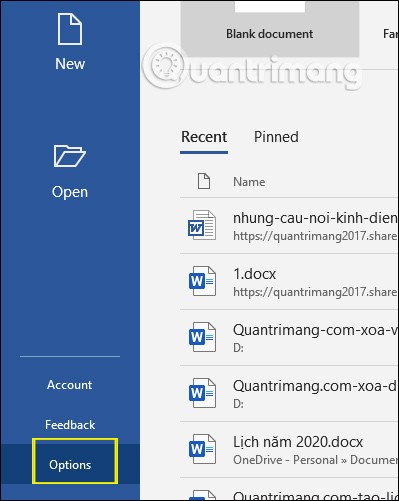
Em seguida, a interface de configuração aparece, clicamos em Avançado e depois olhamos para a direita para encontrar Mostrar limites de texto para selecionar.
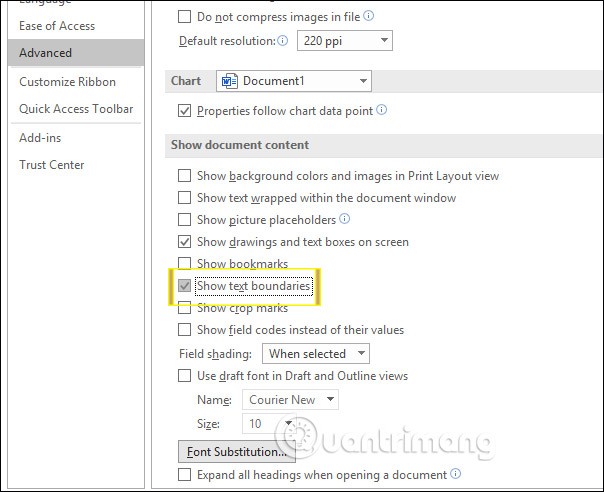
Em seguida, a interface do Word exibe o quadro de margem, conforme mostrado abaixo. Quando você insere conteúdo em qualquer área, a moldura de margem aparece automaticamente para ajudar você a ajustar as margens com mais precisão.
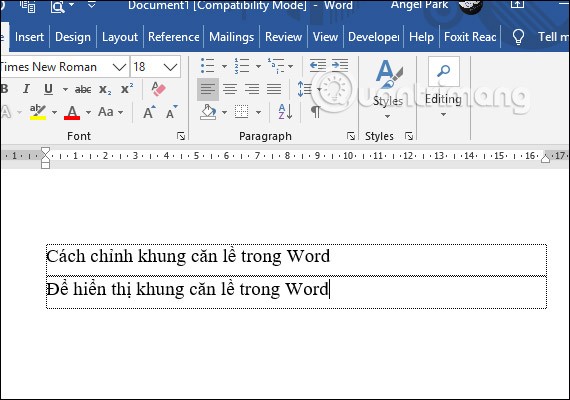
Com o Word 2007 , faça o mesmo, clique no ícone do Office e selecione Opções do Word . Mude para a interface de configuração, clique em Avançado e então ative a opção Mostrar limites de texto .
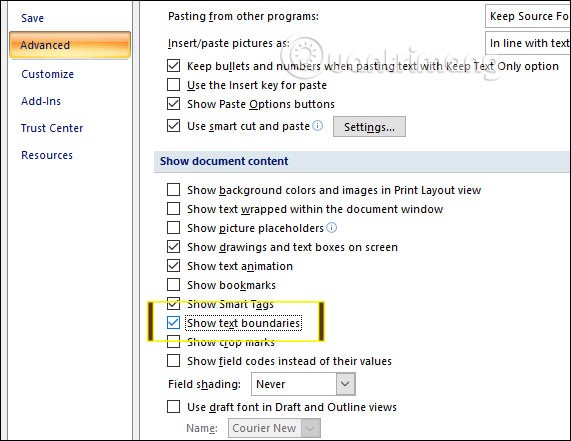
2. Como exibir a moldura de margem do Word 2003
Na interface do Word 2003, clicamos em Ferramentas e depois selecionamos Opções .
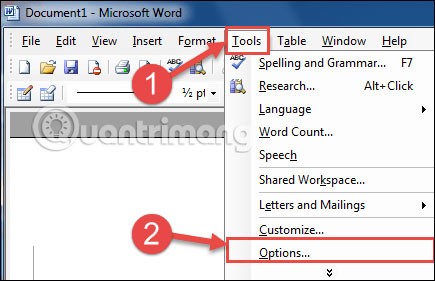
Mude para a nova interface, clique em Exibir e selecione Limites de texto para ativar o quadro de margem no Word.
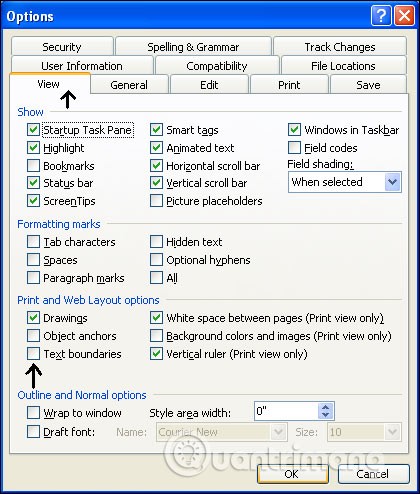
3. Corrija o erro da moldura de margem do Word mostrando várias linhas
Por padrão, quando você habilita o quadro de alinhamento, ele exibirá cada linha quando pressionarmos Enter. Quando exibido dessa forma, será irritante para os usuários porque a interface parece muito confusa e também afeta o processo de edição e inserção de conteúdo. Para exibir apenas 1 moldura de margem, borda ao redor do texto, siga os passos abaixo.
Passo 1:
Primeiro você precisa baixar o arquivo normal.dotm do link abaixo.
https://drive.google.com/file/d/0B2QfUdkE56fzMVdXX1FoWVdSYW8/viewPasso 2:
Em seguida, os usuários acessam o link abaixo para encontrar o arquivo normal.dotm atualmente no sistema.
C:\Users\user\AppData\Roaming\Microsoft\TemplatesQuando você encontrar o arquivo normal.dotm , clique com o botão direito e selecione Renomear para renomear o arquivo com qualquer nome.
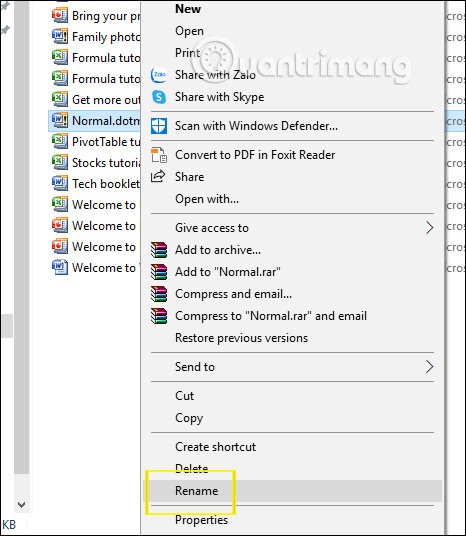
Etapa 3:
Em seguida, mova o novo arquivo normal.dotm baixado na etapa 1 para esta pasta para substituir o antigo arquivo normal.dotm do Office.
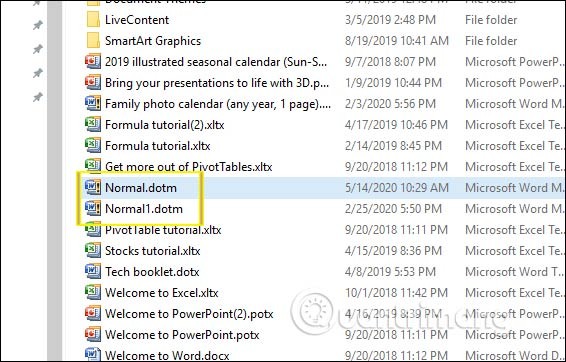
Por fim, desative a opção Limites do texto , desative o Word e reative o quadro de margem desde o início para que as alterações sejam aplicadas. A moldura de margem resultante é exibida como abaixo, não com tantas linhas quanto antes.

Veja também:
Neste artigo, mostraremos como recuperar o acesso ao seu disco rígido em caso de falha. Vamos acompanhar!
À primeira vista, os AirPods parecem fones de ouvido sem fio comuns. Mas tudo mudou quando alguns recursos pouco conhecidos foram descobertos.
A Apple apresentou o iOS 26 – uma grande atualização com um novo design de vidro fosco, experiências mais inteligentes e melhorias em aplicativos familiares.
Os alunos precisam de um tipo específico de laptop para seus estudos. Ele não deve apenas ser potente o suficiente para um bom desempenho na área de estudo escolhida, mas também compacto e leve o suficiente para ser carregado o dia todo.
Adicionar uma impressora ao Windows 10 é simples, embora o processo para dispositivos com fio seja diferente do que para dispositivos sem fio.
Como você sabe, a RAM é um componente de hardware muito importante em um computador, atuando como memória para processar dados e é o fator que determina a velocidade de um laptop ou PC. No artigo abaixo, o WebTech360 apresentará algumas maneiras de verificar erros de RAM usando software no Windows.
As Smart TVs realmente conquistaram o mundo. Com tantos recursos excelentes e conectividade à Internet, a tecnologia mudou a maneira como assistimos TV.
Geladeiras são eletrodomésticos comuns em residências. As geladeiras geralmente têm 2 compartimentos, o compartimento frio é espaçoso e tem uma luz que acende automaticamente toda vez que o usuário o abre, enquanto o compartimento do freezer é estreito e não tem luz.
As redes Wi-Fi são afetadas por muitos fatores além de roteadores, largura de banda e interferência, mas existem algumas maneiras inteligentes de melhorar sua rede.
Se você quiser voltar para o iOS 16 estável no seu telefone, aqui está o guia básico para desinstalar o iOS 17 e fazer o downgrade do iOS 17 para o 16.
Iogurte é um alimento maravilhoso. É bom comer iogurte todos os dias? Quando você come iogurte todos os dias, como seu corpo muda? Vamos descobrir juntos!
Este artigo discute os tipos de arroz mais nutritivos e como maximizar os benefícios para a saúde de qualquer arroz que você escolher.
Estabelecer um horário de sono e uma rotina para dormir, mudar o despertador e ajustar a dieta são algumas das medidas que podem ajudar você a dormir melhor e acordar na hora certa pela manhã.
Alugue, por favor! Landlord Sim é um jogo de simulação para dispositivos móveis para iOS e Android. Você jogará como proprietário de um complexo de apartamentos e começará a alugar um apartamento com o objetivo de reformar o interior do seu apartamento e deixá-lo pronto para inquilinos.
Obtenha o código do jogo Bathroom Tower Defense Roblox e resgate recompensas emocionantes. Elas ajudarão você a melhorar ou desbloquear torres com maior dano.













